Para sa iOS 13, in-overhaul ng Apple ang interface ng app na Mga Paalala nito at nagdagdag ng ilang bagong function na ginagawa itong mas mapagkumpitensya sa mga karibal na third-party na app na dapat gawin.
Tulad ng sa nakaraang bersyon ng Mga Paalala, magagawa mo gumawa ng maraming listahan hangga't kailangan mo sa bagong app ng Mga Paalala, at magdagdag ng maraming paalala sa bawat isa hangga't gusto mo – kasama ang mga nakaiskedyul na paalala. Narito kung paano ito gumagana.
- Upang magdagdag ng nakaiskedyul na paalala sa isang listahang ginawa mo, i-tap ang pangalan nito sa ilalim ng Aking Mga Listahan.
- I-tap ang plus (+) na button sa tabi Bagong Paalala sa ibabang kaliwang sulok ng screen.
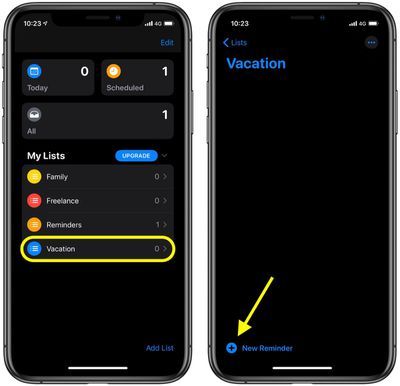
- Bigyan ng pangalan ang iyong paalala.
- Tapikin ang maliit impormasyon ('i') na button sa tabi nito.
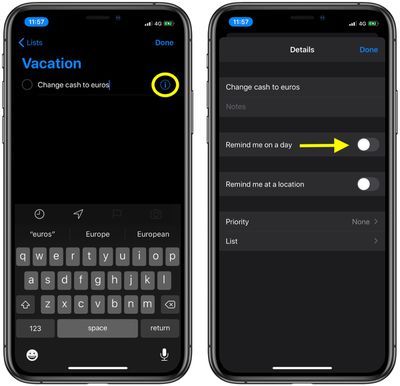
- I-tap ang toggle sa tabi Paalalahanan ako sa isang araw .
- I-tap Alarm upang pumili ng petsa kung saan ipapaalala.
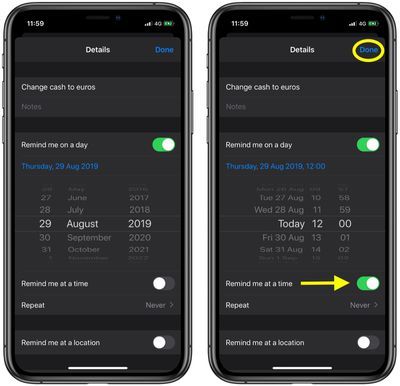
- Para makapili ng partikular na oras na ipapaalala sa petsang pinili mo, i-tap Paalalahanan ako sa isang pagkakataon .
- I-tap Tapos na sa kanang sulok sa itaas ng screen.
Upang mabilis na ilipat ang iyong nakaiskedyul na paalala sa isa pang umiiral na listahan, i-tap ang impormasyon pindutan, tapikin Listahan , pagkatapos ay piliin ang listahan kung saan mo ito gustong ilipat.

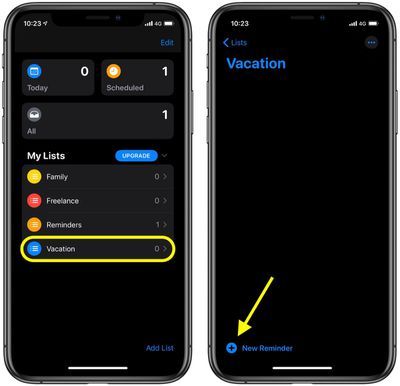
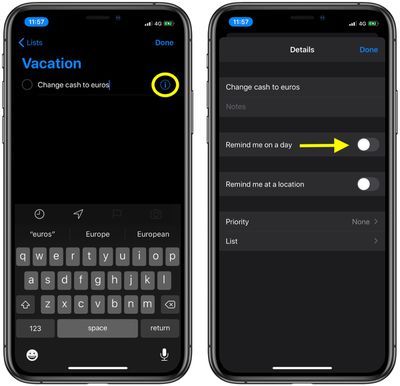
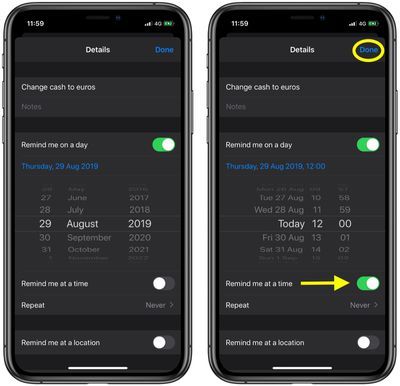
Patok Na Mga Post